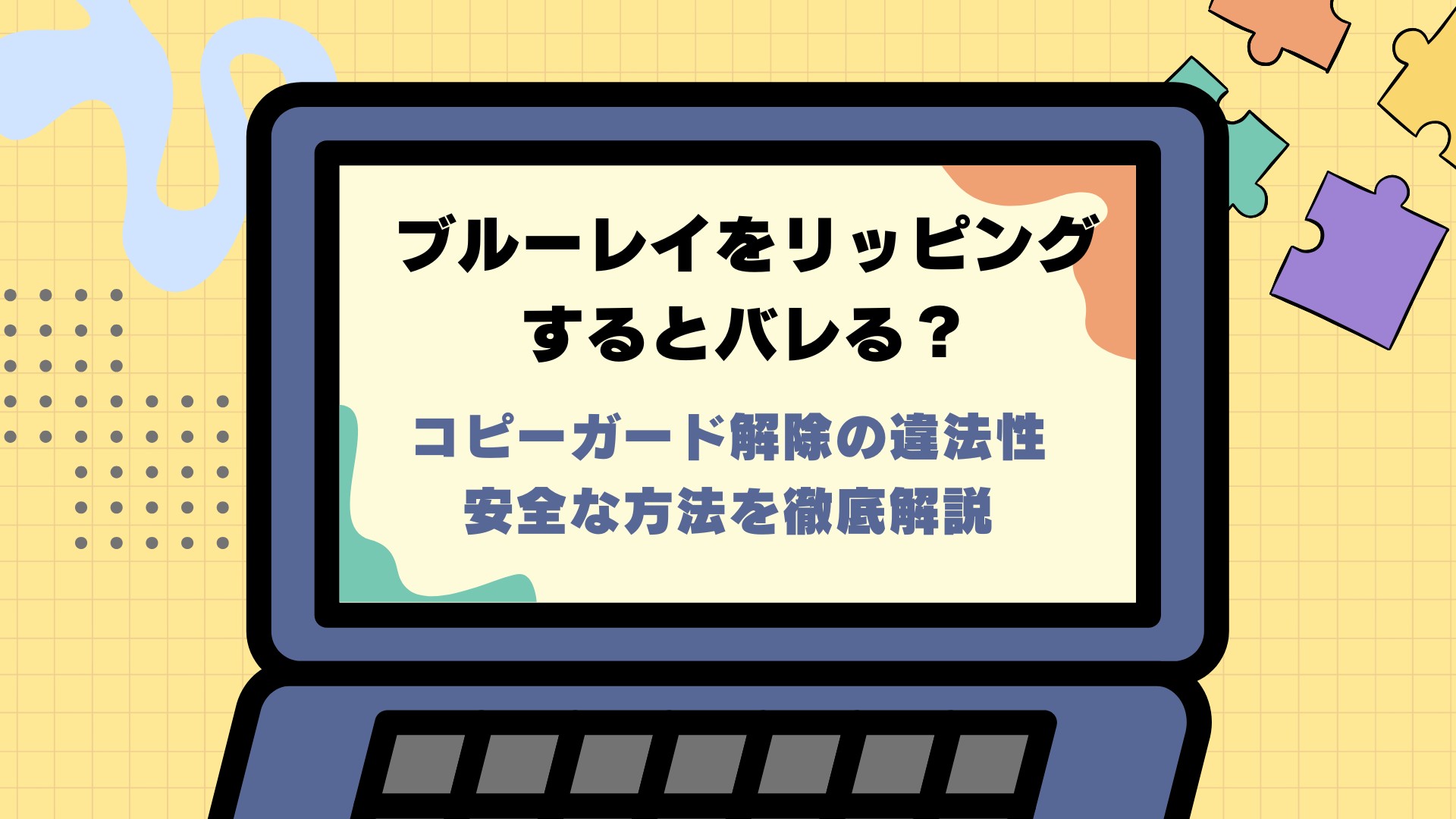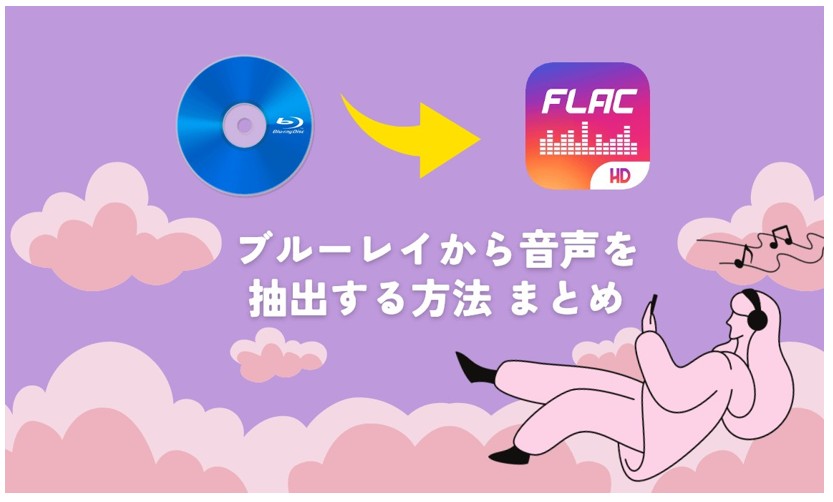DVDFab Blu-ray リッピング完全レビュー|無料版の制限・評判・使い方・できない時の対処法まで解説

Blu-rayの映像をスマホやパソコンで気軽に楽しみたいと思ったことはありませんか?しかし、コピーガードの解除や変換設定が難しく、途中で諦めてしまう方も多いでしょう。そんな方におすすめしたいのが「DVDFab Blu-ray リッピング」です。初心者でも簡単に高画質な動画ファイルに変換でき、最新のコピーガードにも対応しています。
この記事では、DVDFab Blu-rayリッピングの機能・価格・無料版の制限・評判・使い方・トラブル時の対処法を詳しくご紹介します。
DVDFab Blu-ray リッピングとは?主な機能
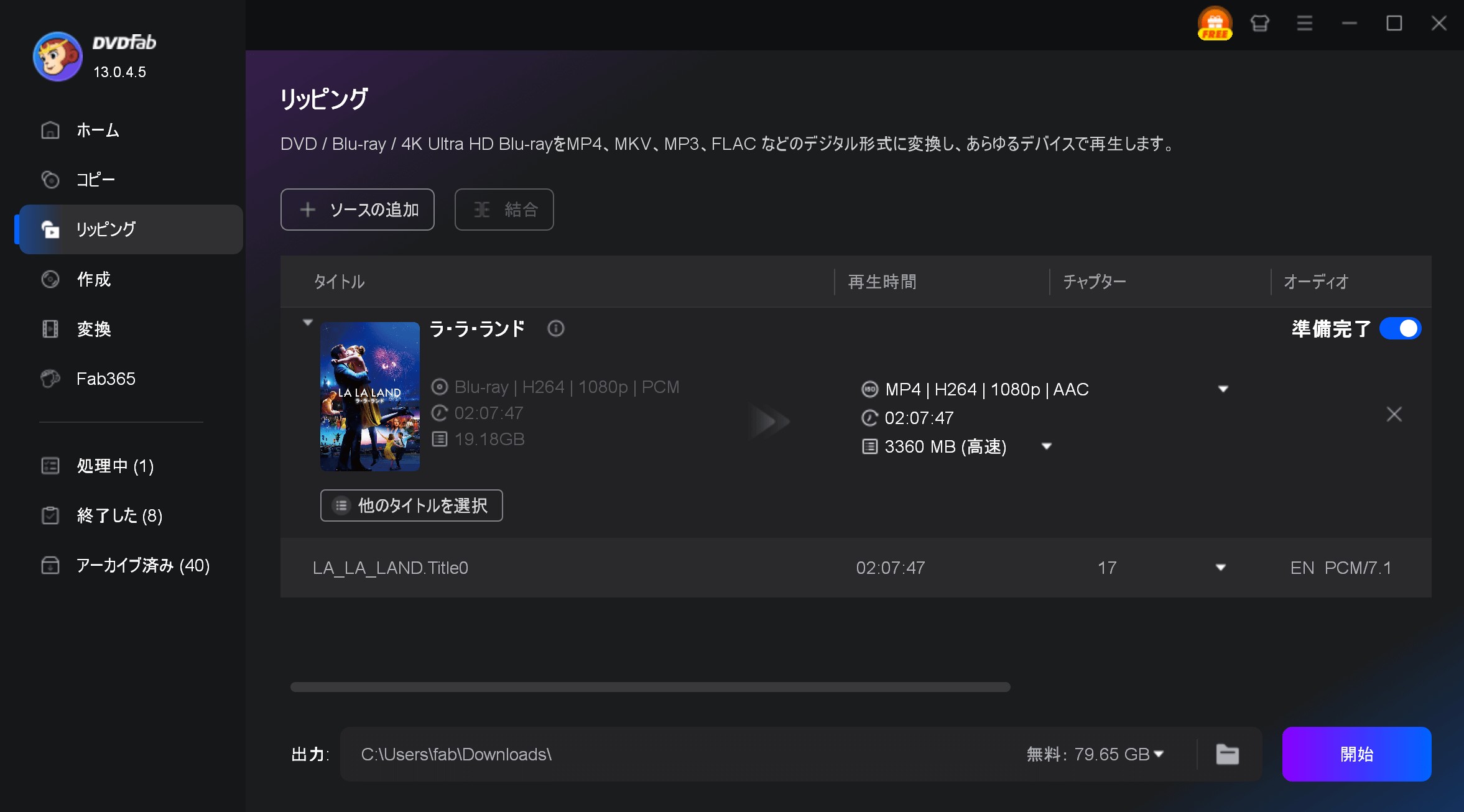
主な機能と特徴は以下の通りです:
- MP4/MKV/AVI/MP3など1000種類以上の動画や音声ファイル形式に対応
- AACS、BD+などのすべてのブルーレイコピーガードを簡単に解除
- ブルーレイの映像や音声のオリジナル品質を保ったままリッピングできる
- OCR技術を使って、ブルーレイの字幕をSRTファイルに変換できる
- コーデック、ビットレート、解像度、チャンネル、字幕などの詳細設定も可能
- トリミング、クロップ、ウォーターマーク追加などの動画編集機能
- バッチ処理とハードウェアアクセラレーション技術により、50倍速で処理
- メタデータを自動取得して.nfoファイルとして保存できる
- Cinaviaを除去しオリジナル品質に近いオーディオを出力できる
これ1つで、家庭用Blu-rayを手軽にバックアップ・再生用ファイルに変換できます。

- 本ソフトは30日間の無料体験が可能で、体験期間中はBlu-rayリッピングを含む全機能を試すことができます。まずは気軽に体験してみてください。
DVDFab Blu-ray リッピング 無料版の制限
DVDFabには「無料体験版」、「無料版」と「有料版」があります。
無料体験版では最大3枚までのディスクを処理でき、機能は有料版と同等です。
DVD 無料版(DVDFab HD Decrypter)はDVDやブルーレイコピー・リッピングの一部の機能を備え、ブルーレイをロスレス品質でMKVまたはMP4に変換可能です。無料体験期間終了後は自動的にHD Decrypterモードに切り替わります。
DVDFab Blu-ray リッピングの無料版と有料版の主な違いは次のとおりです:
| 機能 | 無料版(DVDFab HD Decrypter) | 有料版 |
|---|---|---|
| 対応ディスク | 発売から1年以上のBlu-ray | 最新のBlu-rayまで |
| アダルトブルーレイ対応 | ❌ | ✅ |
| 最新のブルーレイコピーガード対応 | ❌ | ✅ |
| 入力フォーマット | Blu-rayディスク/フォルダ/ISOファイル | Blu-rayディスク/フォルダ/ISOファイル |
| 出力フォーマット | MKV、MP4 | 1000以上の動画や音声ファイル形式、245以上のプリセットデバイス |
| BD50への無劣化バックアップ | ✅ | ✅ |
| BD25/BD9/BD5への圧縮 | ❌ | ✅ |
| 出力ビデオ解像度 | 720×480p | 制限なし、最大8Kまで |
なお、近年注目されている高圧縮・高画質の動画コーデックとしてAV1もあり、再生環境や対応状況について詳しく知りたい方は、AV1 Video Extensionとは何かを解説した記事も参考になります。
DVDFab Blu-ray リッピングの評判・口コミ
実際のユーザーからの口コミをいくつかご紹介します:
🟡良い評判:
⭐「新しく発売されたBDへの対応が早い。」
⭐「ISOからMP4への変換機能が優れている。」
⭐「コピーガード解除機能が最強!」
⭐「歴史ある信頼性の高い会社のソフト。」
|
|
|
🔴 悪い評判:
⚠「アップデートがやや頻繫のため、それが少し面倒なところはある。」
 ―出典:itreview.jp |
DVDFab Blu-ray リッピングのダウンロード・インストール方法
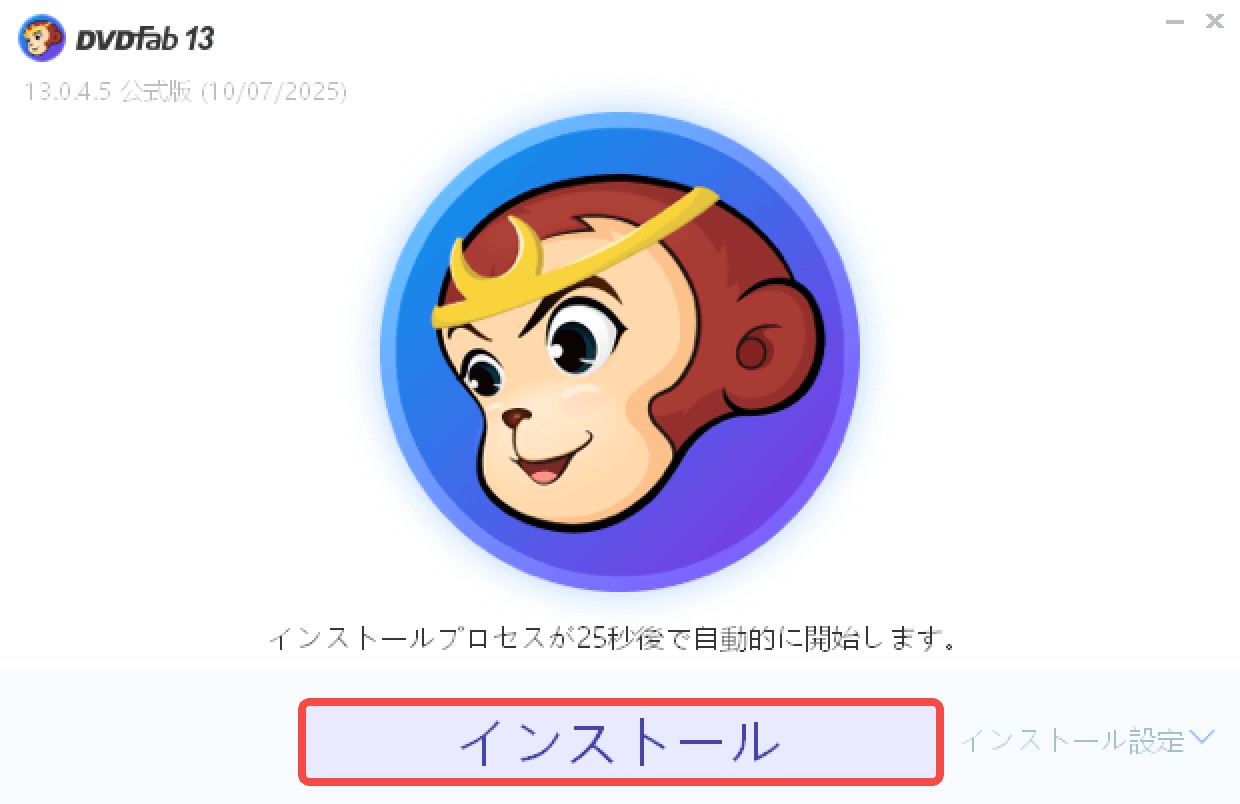
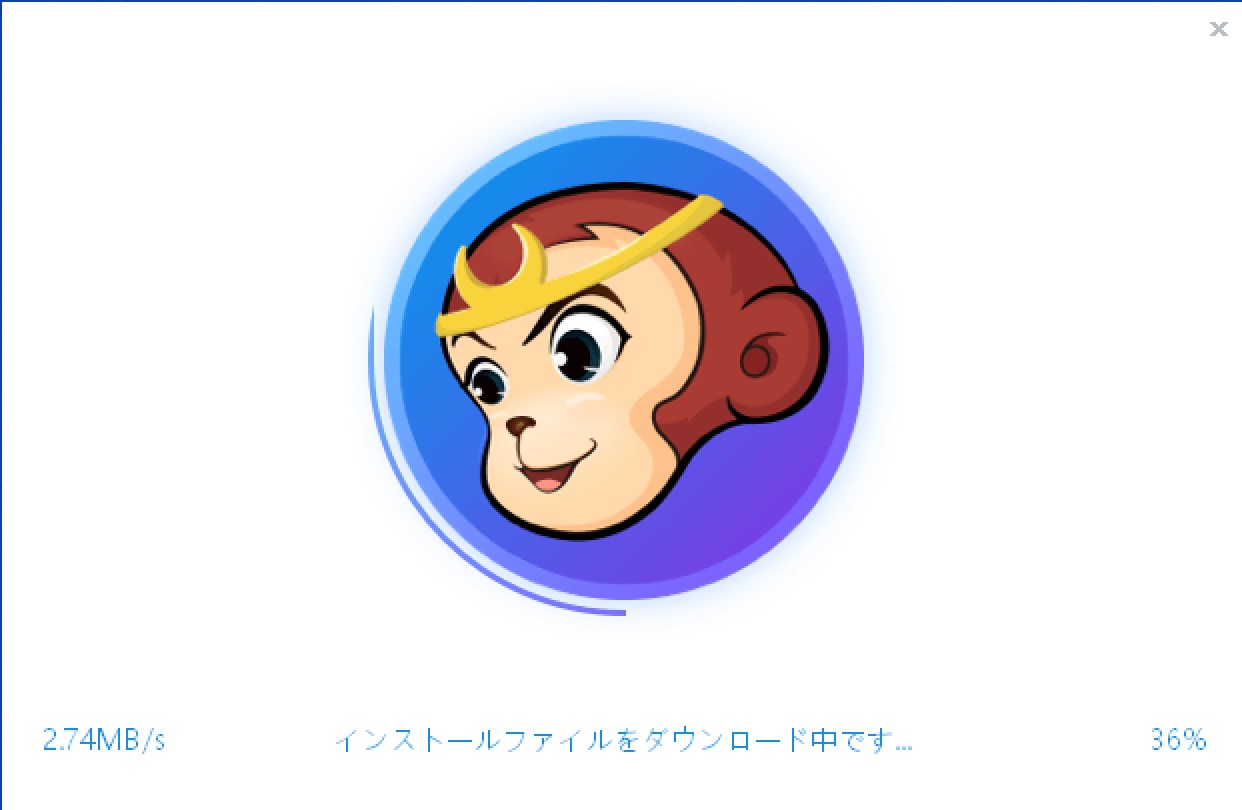

DVDFab Blu-ray リッピングの使い方
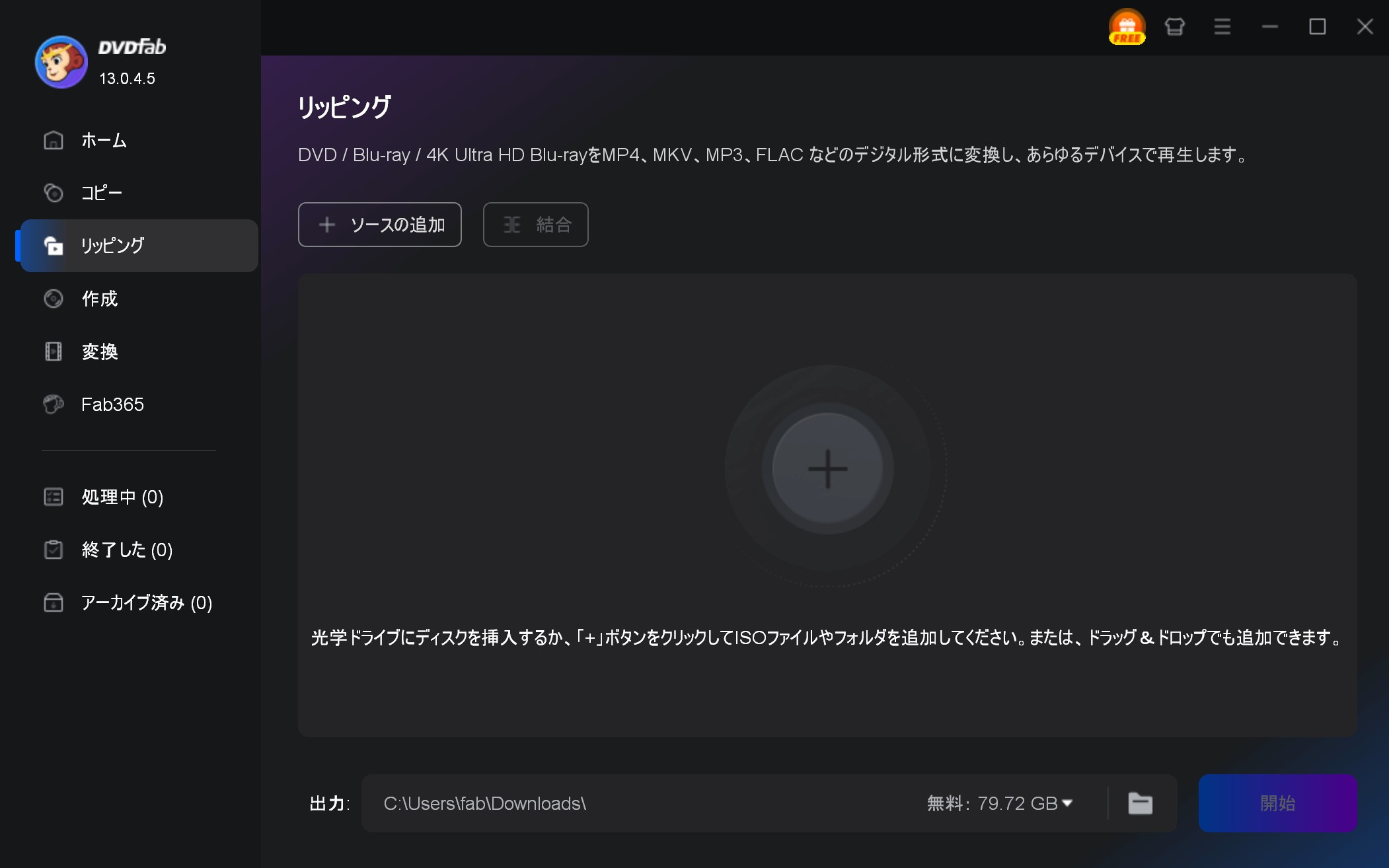
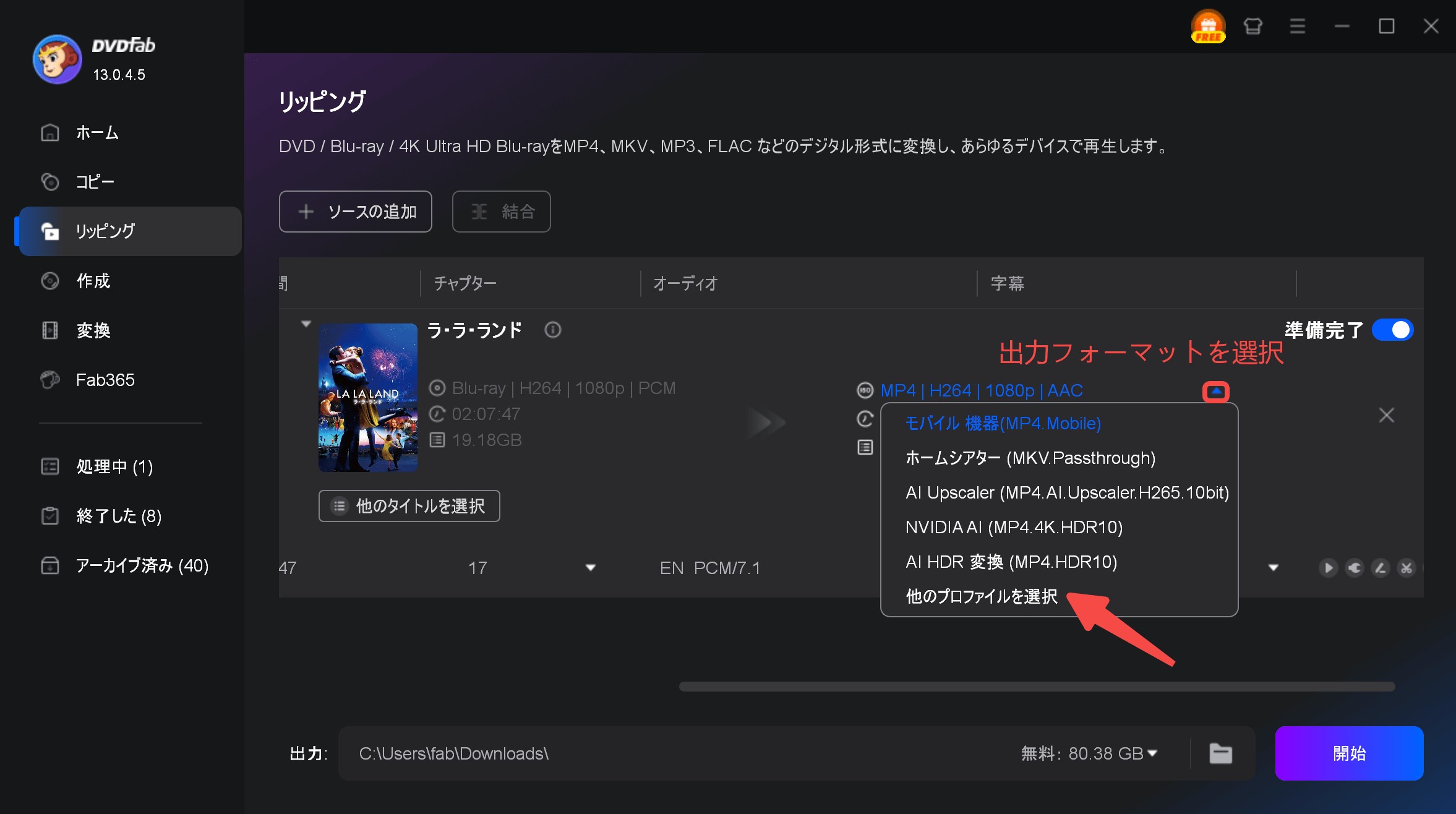
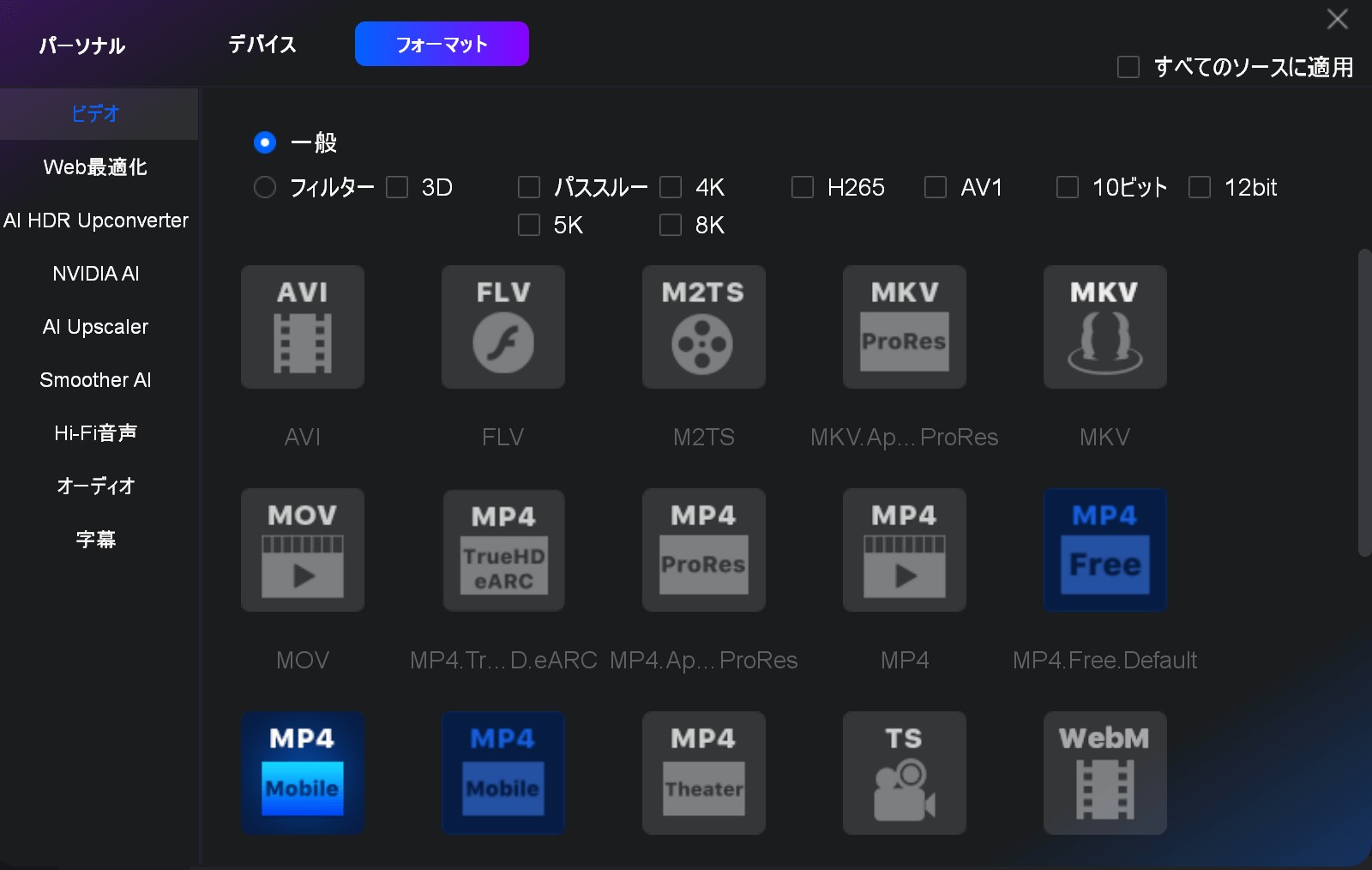
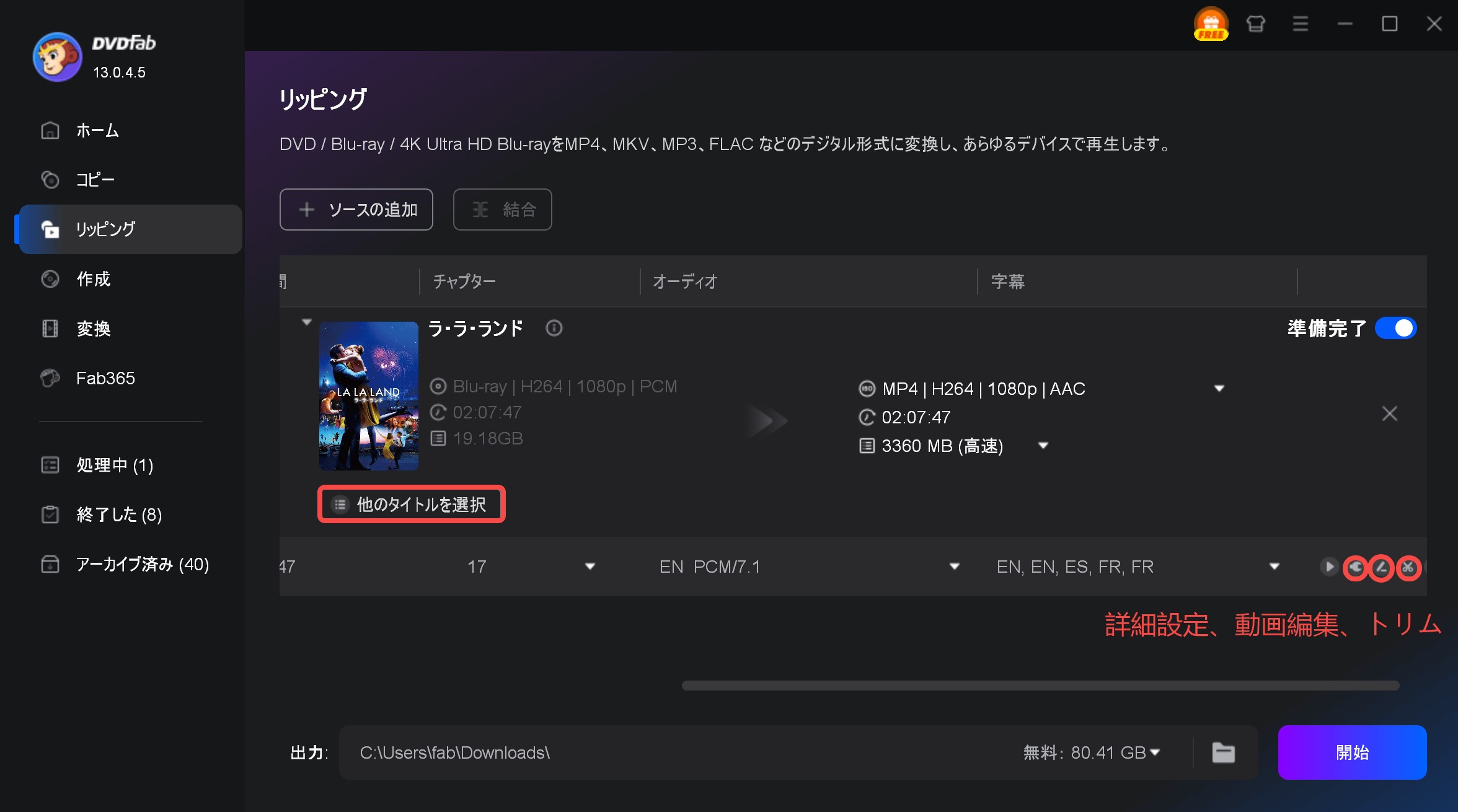
「詳細設定」で出力ビデオ、オーディオと字幕の細かい設定を行うことができます。
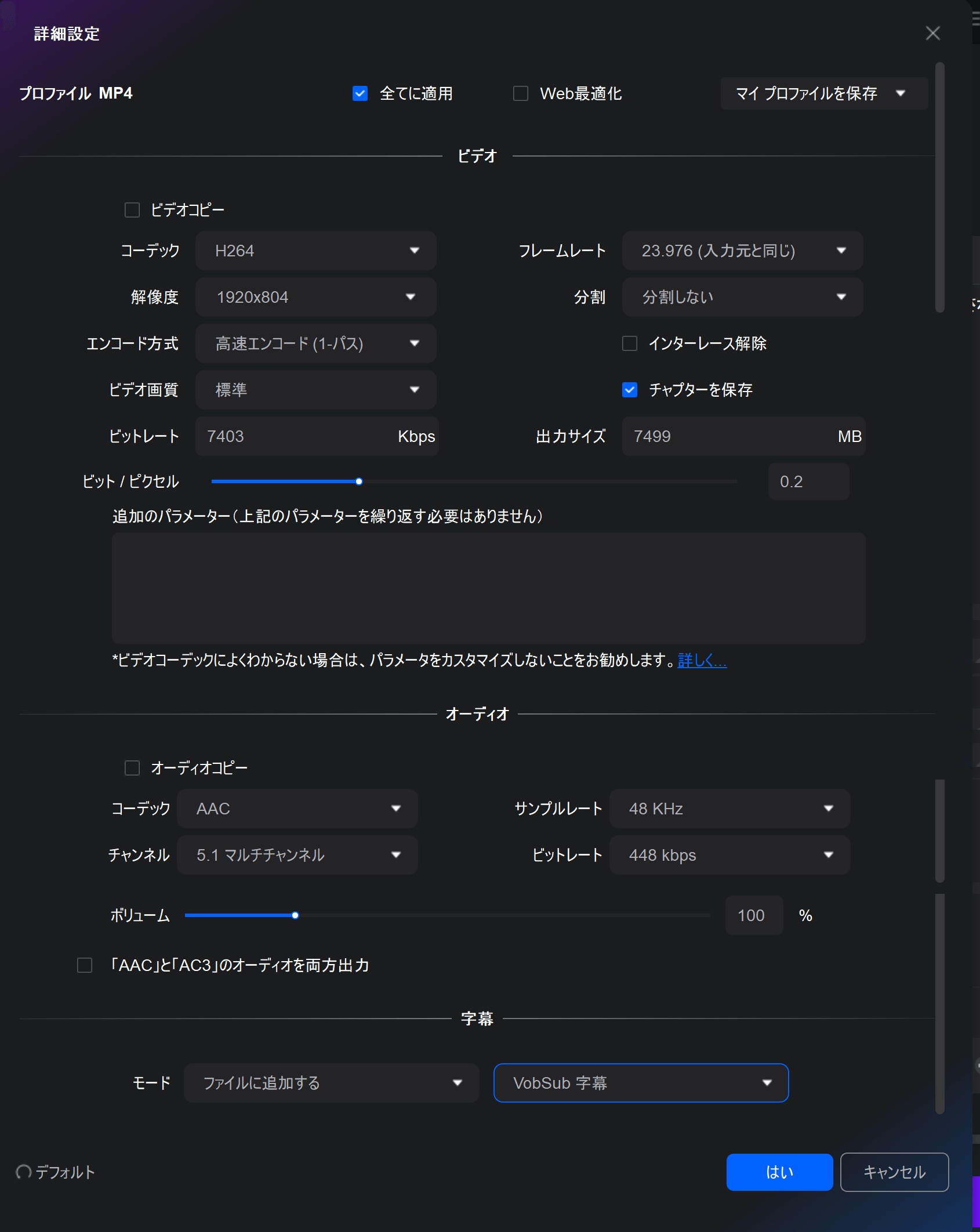
「動画編集」でクロップ、エフェクト、ウォーターマーク、字幕、オーディオと速度などの編集機能を利用して、出力動画をカスタマイズできます。
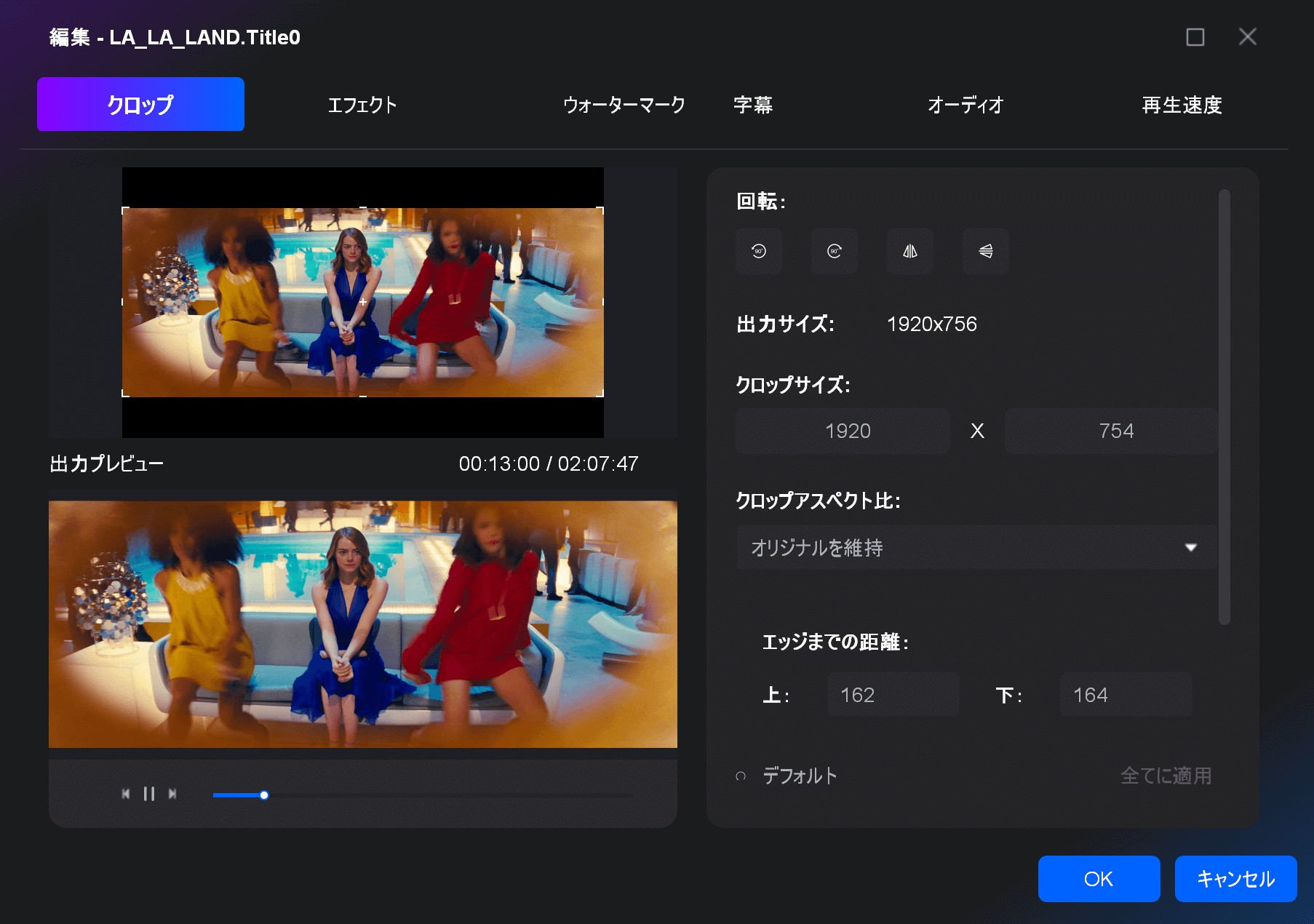
「トリム」で不要な部分をカットすることができます。
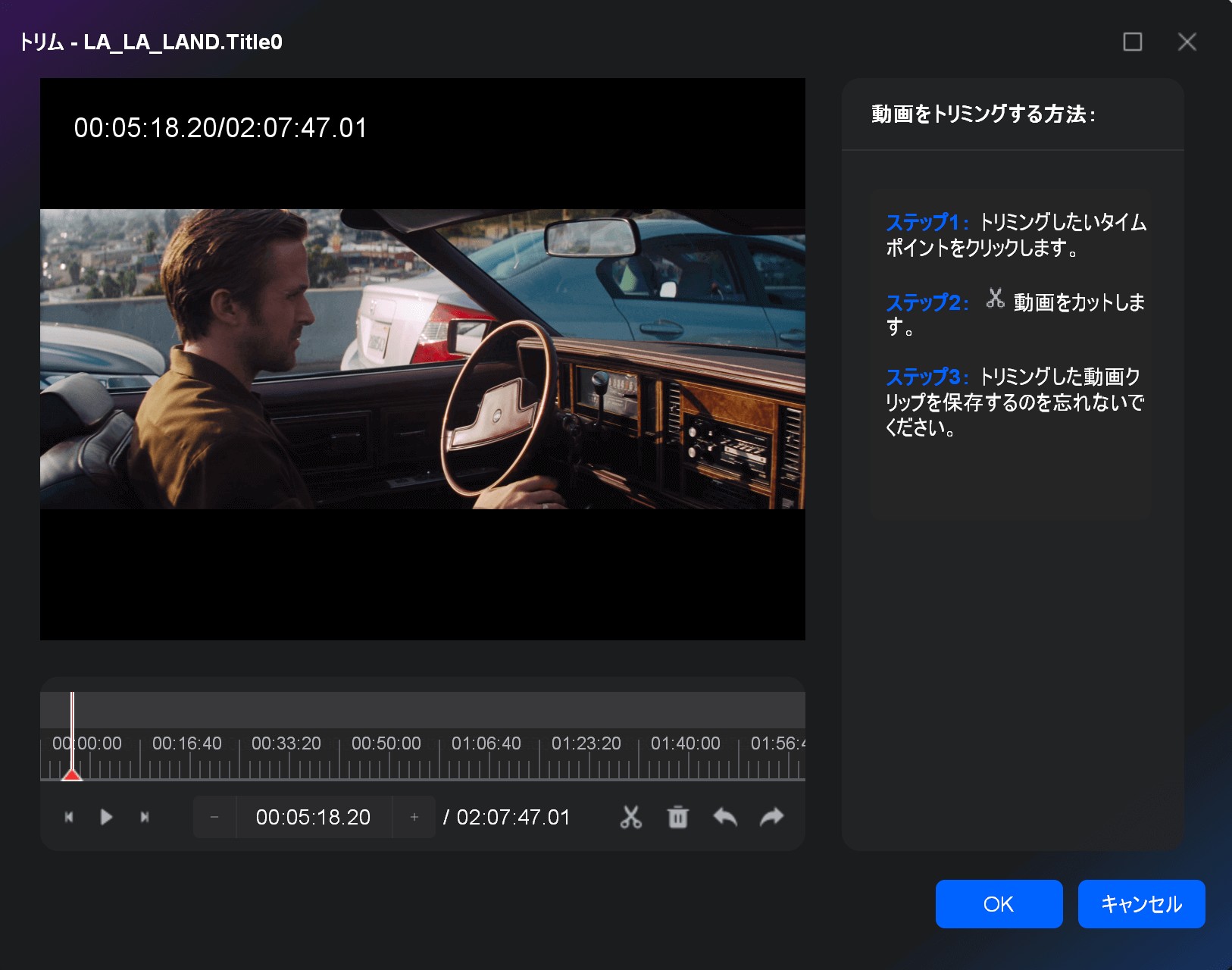
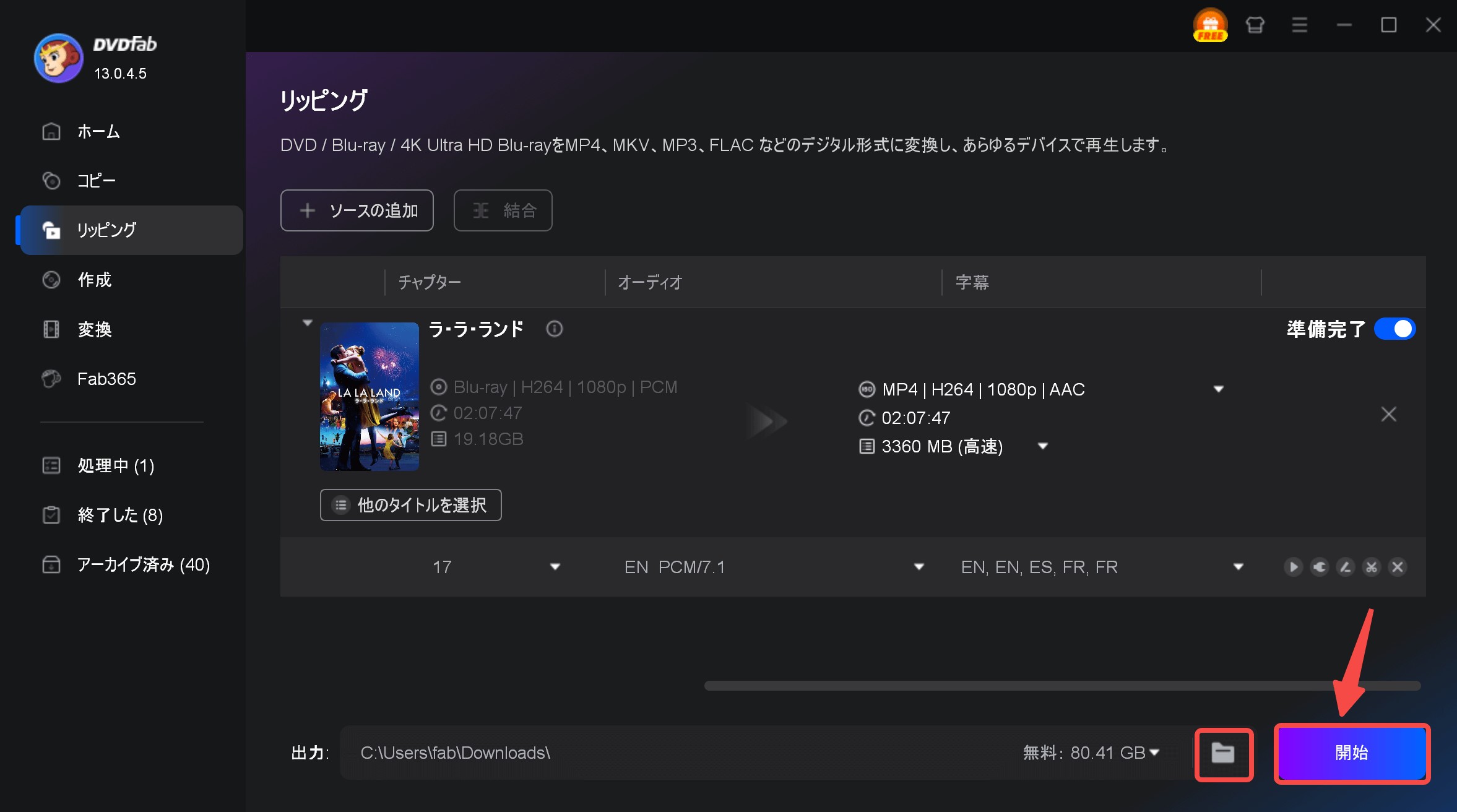
GPU加速が有効なら、フルHDでも数十分でリッピングが完了します。
動画ガイド:
DVDFab Blu-ray リッピングでリッピングできない時の対処法
DVDFab Blu-ray リッピングは強力で高機能なソフトですが、まれにBDがリッピングできないケースがあります。以下の対処法を参考にすれば、多くの問題は解決できます。
1. DVDFabを最新バージョンにアップデートする
Blu-rayディスクのコピーガードは常に進化しています。古いバージョンのDVDFabでは最新の保護に対応できないことがあります。
➡ DVDFab公式サイトから最新版をダウンロードし、インストールしてください。
2. ディスクに傷や汚れがないか確認する
物理的な傷や汚れはリッピングエラーの原因になります。
➡ 柔らかい布でディスク表面を軽く拭き、再度読み込んでみましょう。
3. ブルーレイドライブの動作確認
ドライブの劣化や接触不良により読み取りがうまくいかないことがあります。
➡ 別のBlu-rayディスクで正常に読み取れるか確認してください。
4. 他のソフトが干渉していないか確認
常駐ソフトやセキュリティソフトがDVDFabの動作を妨げている場合があります。
➡ 一時的にウイルス対策ソフトを停止したり、クリーンブートで起動してみてください。
5. ISOファイルにしてからリッピングを試す
物理ディスクから直接リッピングできない場合、まずISOファイルとしてイメージ化し、そのISOファイルを仮想ドライブでマウントしてからリッピングを行う方法も有効です。
6. ログファイルを確認・サポートへ連絡
エラーメッセージやログファイルを確認することで、具体的な原因を特定できることがあります。
➡ 解決できない場合は、DVDFab公式サポートへログファイルを添えて問い合わせてください。
比較:DVDFab Blu-ray リッピングとDVDFab Blu-ray レコーダーリッピングの違い
2つの製品は似ていますが、対象ディスクが異なります:
| 機能 | Blu-ray リッピング | Blu-ray レコーダーリッピング |
|---|---|---|
| 価格 |
¥13,800(無期限版) |
¥13,800(無期限版) |
| 対応ディスク |
最新の市販/レンタルBlu-rayディスク |
録画ブルーレイ(BDAV) |
| 出力フォーマット |
MP4、MKV、MP3など1000以上の動画/音声ファイル形式 |
MP4、MKV、MP3など500以上の動画や音声形式 |
| アダルトブルーレイ対応 |
✅ |
❌ |
| 最新のブルーレイコピーガード対応 | ✅ | ✅(AACS) |
| 出力ビデオ解像度 | ロスレス 1080P/4Kにアップスケール |
ロスレス品質 1080P/4Kにアップスケール |
| ハードウェア GPU アクセラレーション | ✅ | ✅ |
市販やレンタルのブルーレイをリッピングする場合は、「Blu-ray リッピング」を選びましょう。
家庭用録画ディスク(BDAV形式)を扱いたい場合は、「DVDFab Blu-ray レコーダー リッピング」を選びましょう。
DVDFab Blu-ray Ripper に関するよくある質問(FAQ)
DVDFab ブルーレイリッピングはコピーガード付きBlu-rayにも対応していますか?
はい。AACS、BD+、リージョンコードなど、多くの市販Blu-rayに使われているコピーガードに対応しています。ただし、利用にあたっては各国の著作権法を遵守する必要があります。
Aリッピング後の画質はどの程度維持されますか?
出力設定で高ビットレートや無劣化に近いプリセットを選択すれば、元のBlu-rayに非常に近い画質を保つことが可能です。特にH.265(HEVC)を使うことで、画質とファイルサイズのバランスを取りやすくなります。
A4K UHD Blu-rayのリッピングにも対応していますか?
DVDFab Blu-ray Ripperは通常のBlu-ray(1080p)向けの製品です。4K UHD Blu-rayを扱う場合は、別途「DVDFab UHDリッピング」が必要になります。
A字幕や音声トラックは自由に選べますか?
はい。リッピング時に、必要な音声トラックや字幕のみを選択して出力できます。また、字幕を動画に焼き込む(ハードサブ)ことも、別ファイルとして保存することも可能です。
A変換速度はどのくらいですか?
PCの性能や設定にもよりますが、GPU加速(CUDA、Intel Quick Sync、AMDなど)を有効にすると、ソフトウェアエンコードより大幅に高速化できます。実時間より短時間で完了するケースも多いです。
A無料版(試用版)にはどんな制限がありますか?
試用版では、30日間無料体験または3枚のブルーレイを変換が可能です。高度な出力設定を継続して使いたい場合は、製品版へのアップグレードが必要です。
Aまとめ
DVDFab Blu-ray リッピングは、初心者にも使いやすく、かつプロ並みの機能を備えたBlu-ray変換ソフトです。
- 豊富な出力形式と高画質保持
- 最新コピーガードにも対応
- 無料版は制限ありだが、有料版で真価を発揮
Blu-rayをデジタル化したい方には間違いなくおすすめできる一本です。無料体験で試してみて、自分の用途に合えば有料版の購入を検討してみましょう!


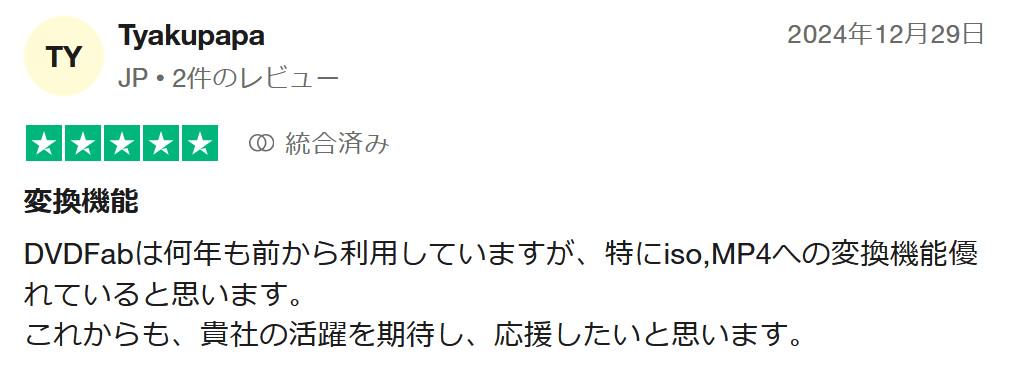

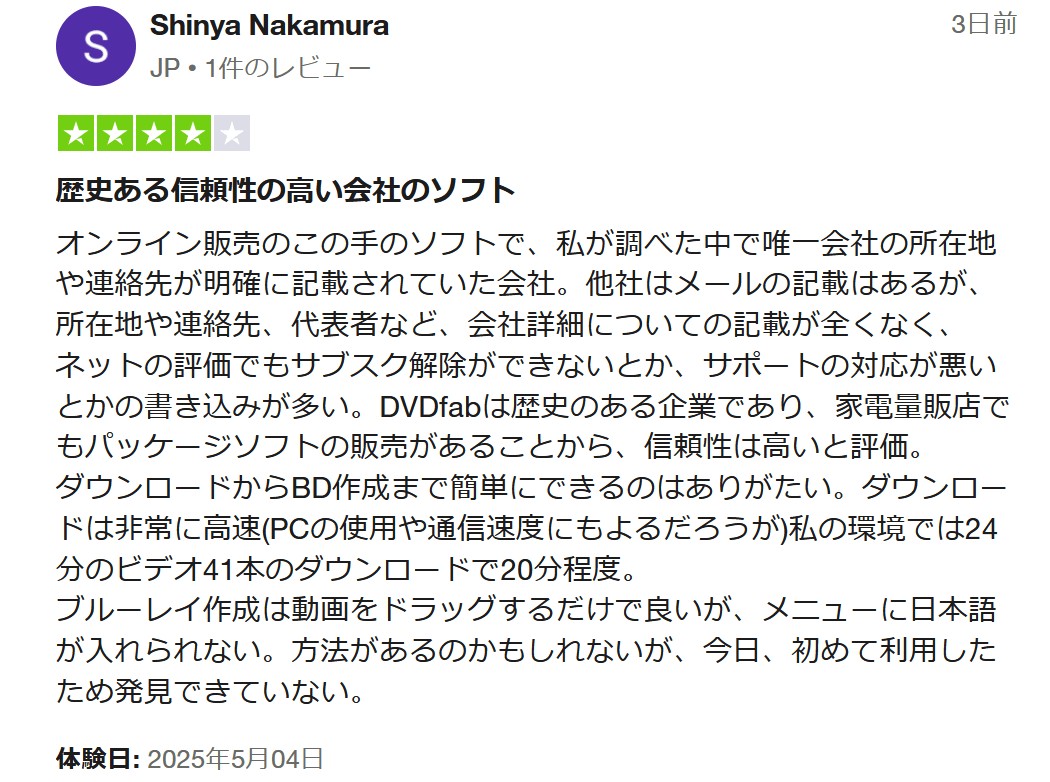 ―出典:jp.trustpilot.com
―出典:jp.trustpilot.com